Her er trinnene for hvordan du fikser feilmeldingen "Noe gikk galt أو Noe gikk galt" på Twitter.
Forberede Twitter Et flott nettsted for sosialisering og kontakt med likesinnede; Nylig har den introdusert mange nye funksjoner. Mens Twitter er rik på funksjoner, men plattformen må fokusere på én del: stabilitet.
Twitter møter ofte serverbrudd og mange andre problemer. Når nettstedet opplever problemer, kan du se en melding "Oops! Noe gikk galt. Prøv igjen senere." eller "Oops! Noe gikk galt. Prøv igjen senere".
Feilmeldingen kan dukke opp fra ingensteds og forstyrre Twitter-opplevelsen din. Du kan se dette når du prøver å sjekke retweets, kommentarer osv. Den kan også vises mens du deler en Tweet.
Så hvis du er en aktiv Twitter-bruker og er frustrert over meldingen "Oops! Noe gikk galt. Prøv igjen senereDa er du på rett sted fordi vi har diskutert alle mulige årsaker og trinn for å løse denne feilen.
Hvorfor vises meldingen "En feil oppstod. Vennligst prøv igjen senere» på Twitter?
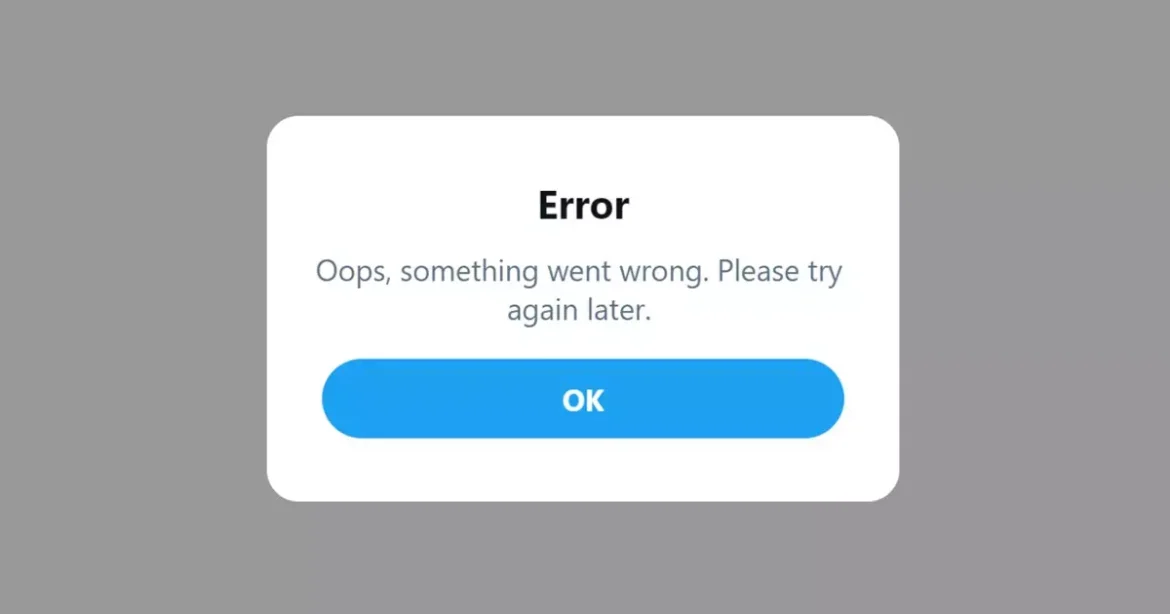
Feilmeldingen kan vises.Noe gikk galt. Prøv igjen senere" av forskjellige grunner på Twitter. Gjennom denne artikkelen har vi listet opp noen av hovedårsakene til feilmeldingen:
- Internettet ditt fungerer ikke eller ustabil.
- Bruk VPN eller proxy-tjenester.
- Twitter opplever et serverbrudd.
- Nettleseren er ødelagt eller appbufferen er ødelagt.
- Det er feil installasjonsdata for Twitter-applikasjonen.
Trinn for å fikse "Noe gikk galt" feilmelding på Twitter
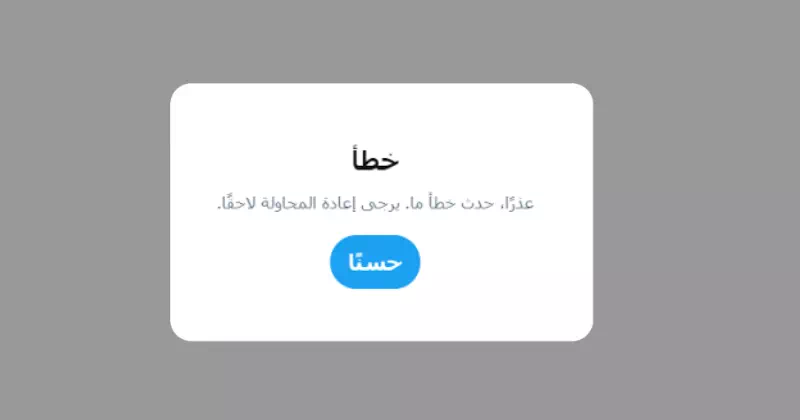
I de følgende linjene forklarer vi deg de viktigste trinnene som er nødvendige for å løse feilmeldingsproblemet.Oops! Noe gikk galt. Prøv igjen senere." eller "Oops! Noe gikk galt. Prøv igjen senereSå la oss komme i gang.
1. Sjekk om internett fungerer

Hvis du prøver å sjekke kommentarene til en bestemt tweet, men stadig får feilmeldingen "Oops! Noe gikk galt. Prøv igjen senere ; Du må sjekke internettforbindelsen din.
Siden Twitter er en sosial nettverksplattform, kan den ikke fungere uten en aktiv internettforbindelse. Det er mulig at internettforbindelsen din er ustabil, og Twitter klarer ikke å laste inn kommentaren eller tweeten du ønsket å se.
Så før du prøver andre metoder, sørg for å sjekke om internett fungerer eller ikke. Du kan også bytte mellom mobilnettverk og Wi-Fi. Hvis internett fungerer, men du fortsatt ser den samme feilen, følg metodene nedenfor.
2. Oppdater nettsiden hardt
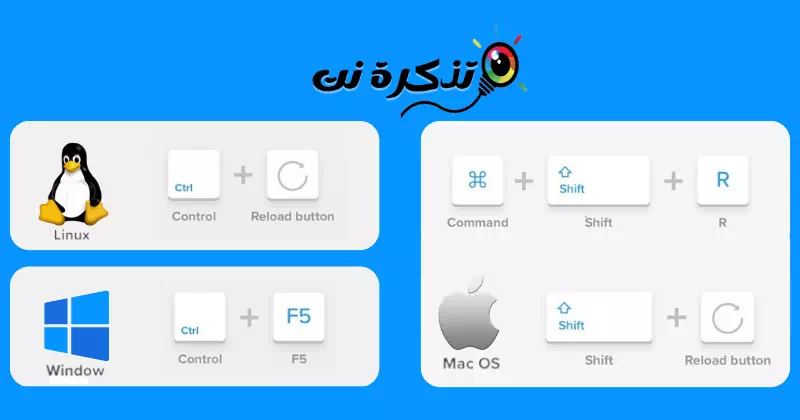
Hvis feilmeldingen "Beklager, noe gikk galt. Vennligst prøv igjen senere” Feilen vises kun i nettleseren din; Du kan seriøst prøve å oppdatere nettsiden.
En hard eller hard oppdatering vil slette hurtigbufferen til et bestemt nettsted og vil bygge hurtigbufferdata igjen. Hvis et bufferproblem er problemet, kan en siste oppdatering av nettsiden fikse det.
For å oppdatere en Twitter-nettside strengt tatt i en nettleser Google Chrome På skrivebordet, trykk på "CTRL"Og"F5på tastaturet.
For en nettleser Firefox , trykk på tastenSkift"Og"F5".
Og for Microsoft Edge , trykk på tastenCTRL"Og"Skift"Og"F5".
Hvis du står overfor problemet på Mac-en, trykker du på "Kommando"Og"Skift"Og"Rfor å oppdatere Chrome- og Firefox-nettleserne.
3. Sjekk om Twitter-serverne er nede
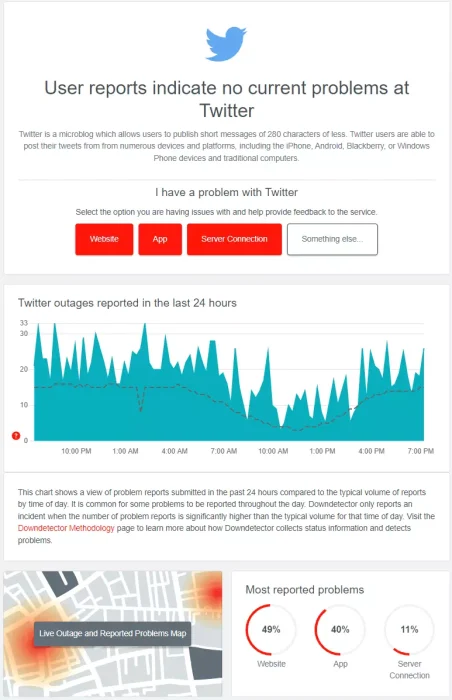
Hvis Internett fungerer og du oppdaterer nettsiden strengt eller strengt, er det beste du kan gjøre å sjekke om Twitter-serveren er ute av drift.
Når Twitter-servere generelt går ned, vil du møte problemer mens du bruker de fleste funksjonene. I tillegg vil du ikke kunne svare på tweetene dine, sjekke mediefiler, videoer vil ikke spille av og andre problemer.
Oops! Noe gikk galt. Vennligst prøv igjen senere Denne feilmeldingen vises når Twitters servere er nede. Du kan Sjekk Twitter-serverstatussiden på Downdetector for å bekrefte om Twitter-serverne er oppe og kjører.
Hvis serverne er nede for alle, kan du ikke gjøre noe. Det eneste alternativet er å vente tålmodig på at serverne kommer opp og kjører igjen.
4. Tøm bufferen til Twitter-appen
Feilmeldingen "Oops, Something Went Wrong" vises tydeligere på Twitter-mobilappen enn nettversjonen. Du kan prøve å tømme appbufferen hvis du ser feilen mens du bruker Twitter-mobilappen. Og her er du Slik tømmer du Twitter-appbufferen:
- Først av alt, trykk lenge på Twitter-appen og velg "App Infofor å få tilgang til applikasjonsinformasjon.
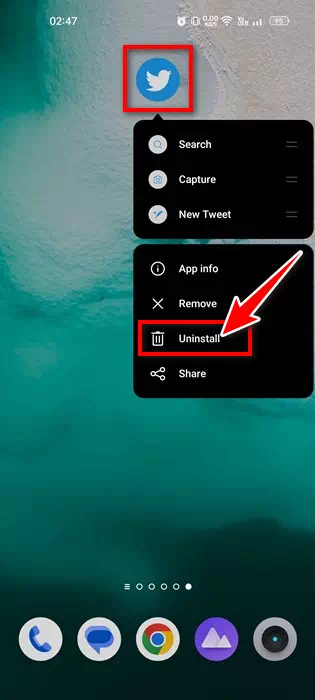
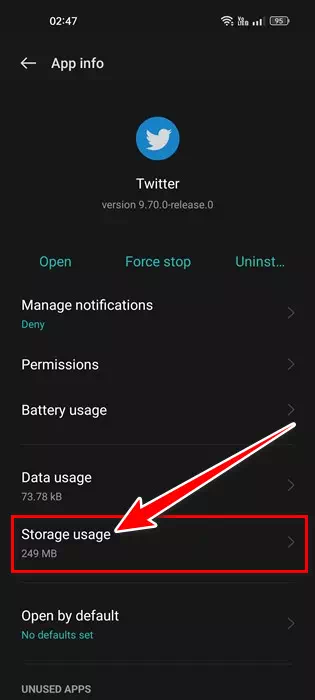
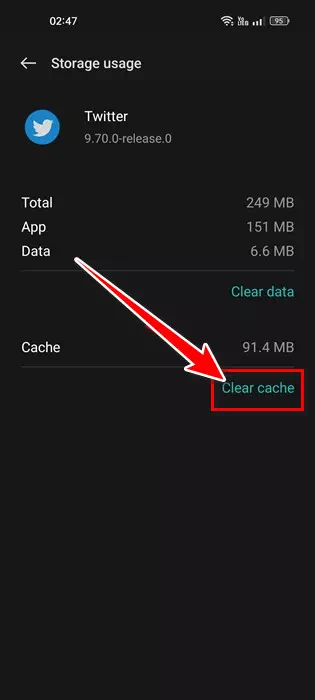
Dette vil tømme bufferen til Twitter-appen på Android.
På iOS må du avinstallere Twitter-appen og installere den på nytt fra Apple App Store.
5. Slå av VPN/Proxy-tjenester

Når du bruker VPN- eller proxy-tjenester, prøver en app å Twitter Koble til en annen server borte fra din fysiske plassering.
Problemet her er at denne prosessen forlenger tilkoblingstiden og skaper mange problemer. Når VPN/proxy ikke klarer å koble til Twitter-serverne, vises feilmeldingen "Noe gikk galt." Prøv igjen senere."
Så hvis ingenting har løst feilmeldingen ennå, og du bruker en VPN/Proxy-tjeneste, deaktiver den og sjekk den. Mange brukere har hjulpet med å fikse "Noe gikk galt" feilmelding på Twitter bare ved å deaktivere en app VPN / Proxy.
Dette er sannsynligvis de beste måtene å fikse «Noe gikk galt. Prøv igjen senere på Twitter. Hvis du trenger mer hjelp til å løse Twitter-feil, gi oss beskjed i kommentarene.
Du kan også være interessert i å lære om:
- Hvorfor logger Twitter deg ut? Og hvordan fikse det
- Slik slår du av sensitivt innhold på Twitter (komplett veiledning)
- Hvordan fikse Facebook-innhold ikke tilgjengelig feil
- Er Instagram-historier uklare? Her er de 10 beste måtene å fikse det på
- Hvordan fikser jeg at Facebook Messenger ikke fungerer på iPhone?
Vi håper du finner denne artikkelen nyttig for deg å vite Hvordan fikse "Noe gikk galt" feil på Twitter. Del din mening og erfaring i kommentarene. Også, hvis artikkelen hjalp deg, del den med vennene dine.

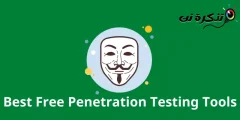








Kan du skrive en artikkel om hvordan du skjuler denne setningen med en datamaskin?